Diese Woche hatte ich ein Problem auf meiner Seite zu lösen, was wohl durch einen Funktionskonflikt zwischen einem Plugin und dem Theme entstand. Die genaue Ursache ist mir zwar noch immer etwas schleierhaft, aber durch ein geniales Werkzeug konnte ich alles wiederherstellen :-).
Und zwar mit dem “WordPress FirePHP Debugger”, einem tollen Plugin, welches sich die gesamte Firebug. bzw. FirePHP-Werkzeugleiste einklinkt. Es ist also im weitesten Sinne eine Brücke zwischen WordPress und dem Firefox Browser. Damit ist klar: man braucht zwingend einen Firefox und dessen Add-Ons “Firebug” und “FirePHP”. Als Web- bzw. WordPress-Webworker hat man das aber höchstwahrscheinlich eh bereits drauf… :)
Wenn eine Seite “weg” ist, d.h. “White Screen of Death” (500er Error) oder dergleichen und man nicht mehr ins Backend kommt, kann dieses Plugin dennoch mit Debugging-Informationen helfen. Sofern man noch FTP-Zugang hat, kann man das Plugin als MU-Plugin (= Must-Use, d.h. automatische aktiviert, wird zwangsweise installiert) einfach hochladen. Danach ruft man mit F12 die Firebug-/ FirePHP-Konsole auf und lädt dann mit F5 die fehlerhafte Seite nochmals neu. Nun werden in die Konsole alle Fehler durch das Plugin eingelesen. Man kann also außerhalb des WordPress-Backends und Frontends dennoch auf gewisse Fehlerausgaben zugreifen.
In meinem Fall hatte ich zuerst auf eine Plugin-Ursache getippt, durch den Debugger bin ich jedoch aufs Theme gelenkt worden. Ein kleiner, aber sehr wertvoller Hinweis. Letztlich war es dann einiges an logischen Kombinationen, was ich testen musste und kurz danach war alles wieder wie gewohnt online. Da selbst das WordPress-eigene mitprotokollieren vom Debugging nicht mehr lief, war diese Erweiterung letztlich meine Rettung! Puuh, nochmal gutgegangen :).
Das Plugin kann noch weit mehr, viele Arten von Fehlern mitprotokollieren, inklusive SQL Queries. Gerade auch für die Plugin- und Theme-Entwicklung sehr hilfreich. Es gibt hierzu inzwischen zwar auch jede Menge direkter WordPress-Plugins zur Hilfe, aber wenn eben mal nichts mehr geht, dann kann diese Brücke hier veilleicht den entscheidenden Tipp liefern :-).
Noch eine wichtige Info zum Schluss, denn es handelt sich um ein Premium-Plugin, d.h. kostenpflichtig. Ab 12 US-Dollar ist man dabei. Wie ich finde, ein sehr fairer Preis, für die gebotene Leistung (und dabei habe ich sicher nur das Wenigste bisher genutzt…). Es erschien Ende 2011 hat aber bereits 5 Updates erfahren, wird also aktiv weiterentwickelt.
Vielleicht hilft es dem einen oder anderen ja, einfach mal Doku lesen und eventuell ausprobieren.
→ WordPress FirePHP Debugger Plugin, kaufen bei CodeCanyon.net






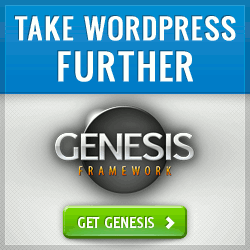






Ich nutze auch FirePHP, aber man braucht dazu nicht zwingend den Firefox zu verwenden. Mit Webug gibt es eine Chrome Extension, die die Daten von FirePHP ebenfalls auslesen und in der Debug Console (auch per F12 zuerreichen) darstellen kann.
Ja, da hast du natürlich Recht! Für die Chrome-Nutzer sicher ein wichtiger Hinweis! Ich hab das im Beitrag angesprochene Plugin bisher nie mit Chrome getestet, müßte ich mal probieren, ich nehm den nur recht selten… :-)
Ich habe auch früher immer den FF zum debuggen benutzt, aber Chrome hat eben auch exzellente Debugging Tools. Der Vorteil von Webug im Gegensatz zu Chrome Logger und der Library ChromePHP (eine ähnliche Library wie FirePHP) ist dabei, dass es die gleichen Datenformate verwendet, die auch FirePHP einsetzt. Es reicht also aus serverseitig FirePHP zu verwenden und der Nutzer kann dann entweder mit Firefox oder Chrome die Daten visualisieren.